


平时我们喜欢在Win10电脑上使用蓝牙耳机,可以让我们摆脱有线耳机的限制,让我们的工作或娱乐都变得更加自由。然而,许多用户在蓝牙耳机成功连接到电脑后,却遇到了没有声音输出的困扰。本文将为你详细介绍蓝牙耳机在Win10上连接后没有声音的常见原因,并提供一系列实用的解决方案,帮助你尽快恢复音频正常输出。
方法一:
1、首先鼠标点击win10桌面右下角的声音图标,然后在出现的窗口中点击同上的箭头。
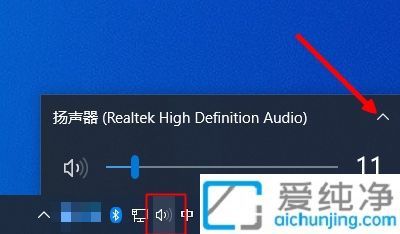
2、在选择播放设备窗口中,找到并选择你的蓝牙耳机即可。
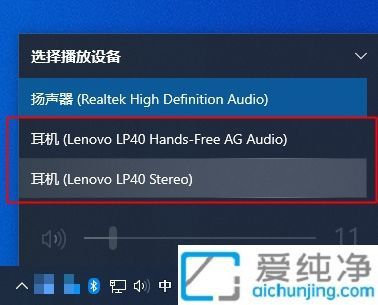
方法二:
1、首先我们可以通过win10系统的开始菜单,打开设置功能,接着选择里面的系统设置。
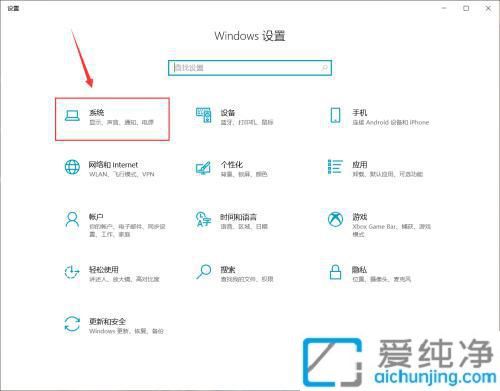
2、在打开的系统界面中,点击声音选项。
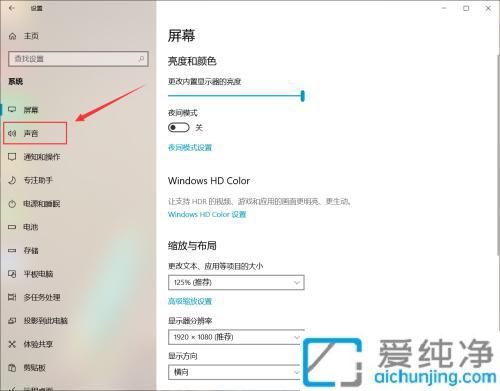
3、然后在窗口的右侧找到并点击“管理声音设备”选项。
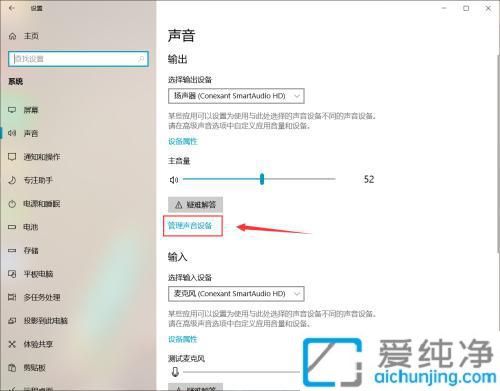
4、启用被禁用的蓝牙耳机设备,启用后蓝牙耳机就会有声音了。
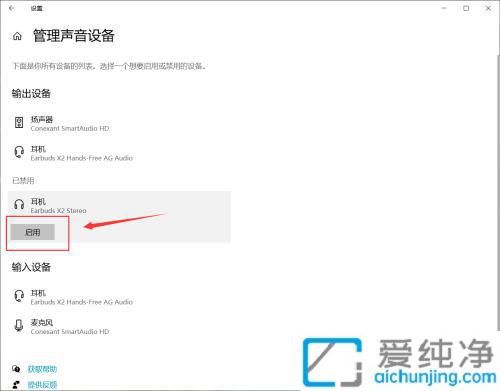
通过上述方法和步骤,你应该能够顺利解决Win10连接蓝牙耳机却没有声音的问题。如果还有其他声音相关的困扰,不妨检查耳机的设置或更新驱动程序。
| 留言与评论(共有 0 条评论) |